Hvor ofte installerer du en ren version af et Windows-operativsystem enten til dig selv eller en anden? Selvom mange brugere er fornuftige og foretager fuld sikkerhedskopiering af deres system ved hjælp af enten diskimagesoftware eller noget som Windows 7 System-billedfunktion, er der undertiden ingen anden mulighed end at geninstallere, fordi det ikke kan undgås. Hardwarefejl, vira eller endda computere med dårligt fungerende eller stærkt misbrugte operativsystemer er alle grunde til at skulle tørre det gamle system og starte igen. Nogle brugere installerer endda deres operativsystem regelmæssigt for at holde det rent og køre med maksimal ydelse.
Uanset om du installerer en ny Windows efter valg eller af nødvendighed, vil du snart være ret træt af at spilde timer med at downloade alle hotfixes fra Windows Update og kontinuerligt downloade patch efter patch. Efter at have netop installeret Windows 7 for at se, hvor mange opdateringer der er tilgængelige til den mest populære version af Windows, er det ret chokerende at se, at det har 117 vigtige opdateringer, der er klar til at blive downloadet! Og det inkluderer åbenlyst ikke anbefalede opdateringer som mangfoldigheden af nyere .NET Framework-programrettelser og efterfølgende opdateringer, efter at du har installeret software som Internet Explorer 9 eller 10 osv.

En løsning er at bruge en slipstreaming-applikation som nLite til at integrere hotfixes i installationsdisken, men selv disse bliver forældede hver måned efter den sidste runde af hotfixes. Hvis man ikke appellerer til at vente på, at alle opdateringerne skal installeres, er et alternativ at have en programbutik og automatisk installere opdateringerne til dig fra en USB-stick eller ekstern harddisk. Selvom det ikke er så hurtigt som en slipstreamet disk, er denne metode meget forfærdelig hurtigere end at vente på, at alt bliver downloadet og installeret fra internettet, og det kan overlades til det, mens du går og gør noget andet. Her er 4 applikationer, der kan gøre nøjagtigt det, du kan endda køre dem på et aktuelt installeret Windows for at bringe det opdateret. 1. AutoPatcher
AutoPatcher har eksisteret i flere år og bruges til at blive distribueret som en kæmpe eksekverbar fil, der inkluderede alle opdateringsrettelser inde. Efter klager fra Microsoft i 2007 blev det ændret til at downloade og distribuere programrettelserne direkte fra Microsofts egne servere. AutoPatcher er dog ikke kun et værktøj til at anvende Windows-hotfixes. Ud over at være i stand til at installere kritiske og anbefalede Windows-opdateringer, kan det også gøre det samme for Microsoft Office og installere et antal ekstramateriale såsom Office-tilføjelsespakken, Adobe Flash og Reader, JAVA, .NET Framework og Visual C ++ patches .
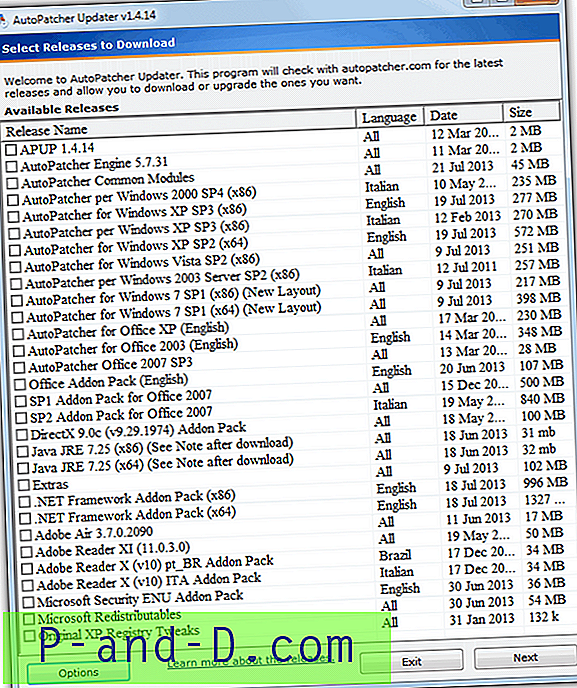
Selve pakken er opdelt i 2 moduler, opdateringsmodulet (apup.exe) er det sted, hvor du vælger og downloader de valgte opdateringspakker, og Patcher-modulet (Autopatcher.exe), som du kører for at vælge de opdateringer og tilføjelser, der skal installeres på ikke-udsendt system. Sørg for at vælge og downloade det nyeste AutoPatcher-program, motor og almindelige modulopdateringer, når patchinstallationsmodulet downloades i motoropdateringen.
Marker alt det, du ønsker, og klik på Næste for at begynde at downloade. Når alle de nødvendige opdateringer er downloadet, skal du blot tage hele mappen på et flashdrev eller harddisk til målcomputeren eller finde netværksdrevet og køre AutoPatcher.exe. Efter et par EULA-skærme og en filintegritetskontrol vises skærmbilledet med indstillinger, hvor de tilgængelige opdateringer og ekstramateriale kan vælges til installation. Kritiske eller vigtige programrettelser bliver allerede markeret, de i blå er i øjeblikket installeret på dit system og behøver ikke at vælge, medmindre der er et specifikt behov for at gøre det.
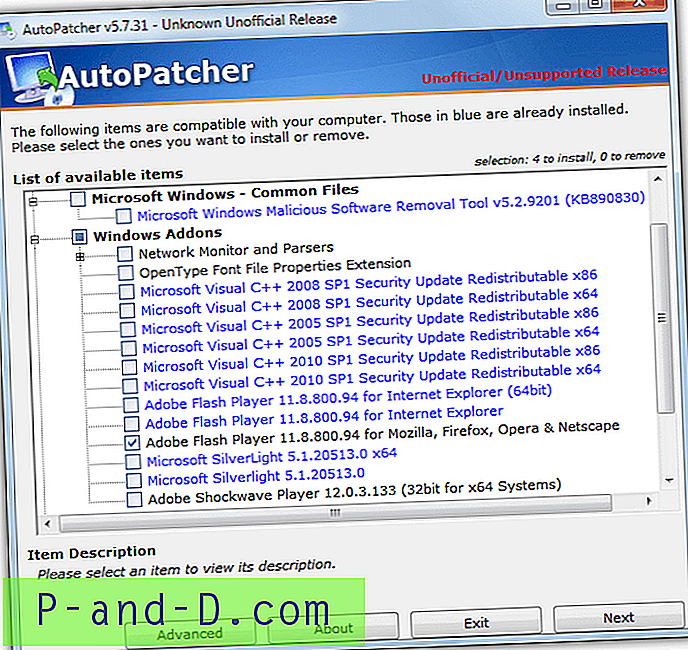
Klik på knappen, og vent derefter på, at AutoPatcher installerer alle de opdateringer, du har valgt. For at bruge AutoPatcher er alt, hvad du har brug for på dit operativsystem, den seneste servicepakke, der er i stand til at installere hotfix-opdateringer, da det ikke understøtter ældre Service Pack-installationer. SP3 til XP, SP2 til Vista og SP1 til Windows 7. Windows 8 understøttes endnu ikke, selvom der er tale i deres forum om at implementere det i fremtiden. Du har heller ikke brug for en ren installation, selv den seneste ajourførte Windows kan stadig installere andre tilføjelser eller ekstramateriale, der ikke er installeret i øjeblikket. Dette er et vigtigt værktøj til at spare alvorlige mængder af tid og kræfter.
Download AutoPatcher
2. WSUS Offline-opdatering
Formelt kaldet c't Update, WSUS Offline Update er et andet værktøj, der kan opdatere et antal Windows-operativsystemer til de nyeste programrettelser, og også holde næsten alle versioner af Microsoft Office opdateret. Selvom man ligesom Autopatcher på mange måder, er der også nogle forskelle. WSUS Offline-opdatering kan opdatere enhver Windows-revision og er ikke afhængig af, at den har den nyeste Service Pack installeret. Dette kan være en stor hjælp, da mange computere stadig ikke har XP Service Pack 3 eller Vista Service Pack 2 installeret, hvilket gør Autopatcher ubrugelig, indtil de er opdateret. Det kan også downloade og installere opdateringer til flere forskellige sprog, så du ikke kun er begrænset til engelsk.
Når du har downloadet, udpakket og kørt UpdateGenerator.exe, skal du markere afkrydsningsfelterne for at vælge de operativsystemversioner, Office-versioner og sprog, du har brug for. Alt er delt over 3 faner kaldet Windows, Office og Legacy-produkter, som inkluderer Windows XP og Office 2003 som support til dem slutter i 2014. Nogle af indstillingerne er meget nyttige, f.eks. Om du vil hente servicepakker, og om Microsoft Security Essentials skal inkluderes eller Defender-definitioner i pakken. Inkluderingen af C ++ kørsler og .NET Frameworks er også valgfri, men at lade dem være med vil være en BIG tidsbesparende.
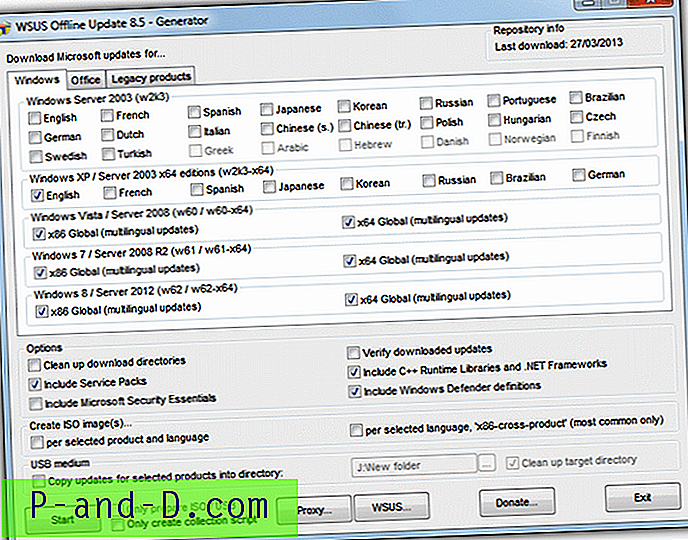
Noget andet WSUS Offline Update kan gøre er at skrive opdateringspakken til et ISO-billede, der kan brændes til CD / DVD / Blu-ray. Fantastisk til ældre systemer, eller hvis du ikke har det rigtige USB-flashdrev praktisk. Vælg alternativt USB-mediumindstillingen for at kopiere opdateringerne til en USB-flash eller harddisk. Når du trykker på Start, åbnes et kommandopromptvindue og begynder at downloade filerne fra Microsoft, ventetiden kan være lang, hvis du har valgt flere indstillinger.
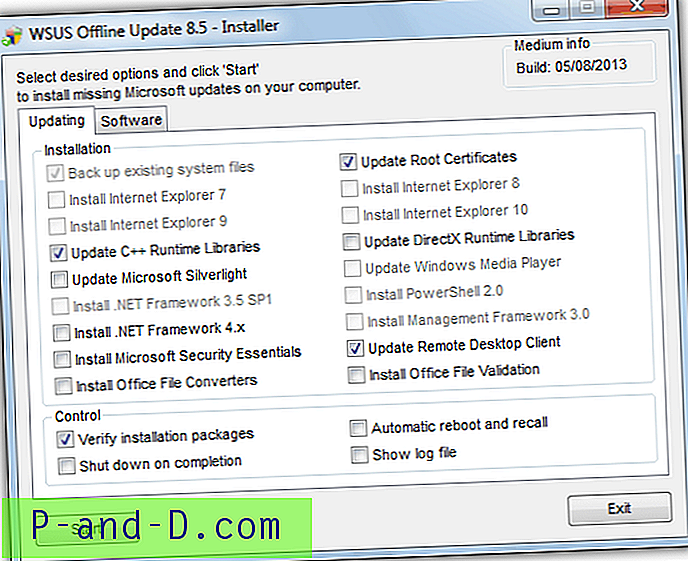
Når det er afsluttet, kan du derefter tage disken eller drevet til en anden computer og køre UpdateInstaller.exe for at popup installationsvinduet. Nogle indstillinger, såsom Internet Explorer-versioner, .NET Frameworks, PowerShell og Media Player, bliver gråtonede, afhængigt af om du allerede har indstillingen installeret, eller om operativsystemet understøtter det. Valgmuligheden "Automatisk genstart og tilbagekald" er en potentiel big time saver, hvis du vil have opdateringerne installeret uden opsyn. Vær opmærksom på, at indstillingen midlertidigt deaktiverer UAC og også opretter en midlertidig ny brugerkonto kaldet WSUSAdmin under opdatering. Det vil blive slettet igen, når opdateringen er afsluttet.
Download WSUS Offline-opdatering
1 2Næste › Se alt




